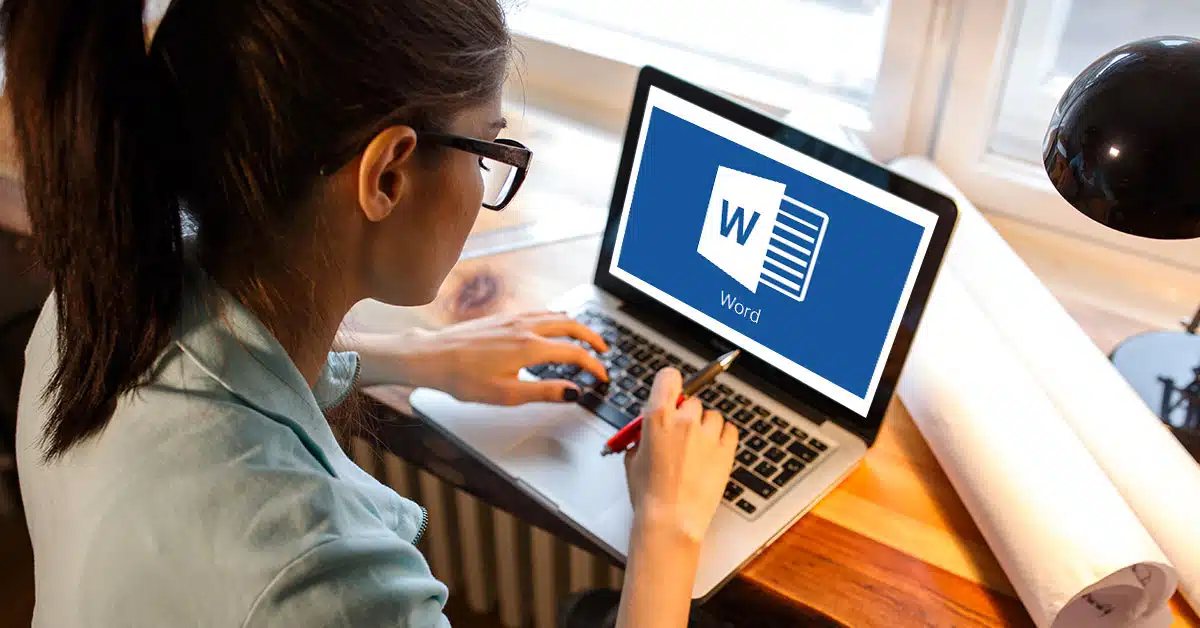
Il peut arriver qu’on soit confronté à un problème d’impression avec Word. Cela se confirme lorsque vous recevrez de la part du logiciel, des messages d’erreur à chacune de vos impressions. Parfois, les fichiers que vous imprimez affichent en lieu et place des textes, de multiples symboles dénués de sens. Ce sont entre autres des signes qui donnent l’alerte que le logiciel est en panne. Pour ce faire, il est nécessaire que vous procédiez à un dépannage. Quelles sont alors les causes d’une défaillance d’impression ? Quelles sont les différentes étapes à suivre pour retrouver la cause de cet échec ? Éléments de réponses dans cet article.
Quelles sont les causes probables d’un échec d’impression ?
Pour tenter une approche de solution, il est nécessaire de connaître les causes probables de l’échec d’impression. La plupart du temps, ces dernières appartiennent plusieurs catégories.
D’abord, il peut s’agir d’un contenu endommagé ou d’un fichier endommagé qui bloque l’impression du document. On peut aussi identifier le mal au niveau du programme Word ou du système d’exploitation Windows. Même si vous savez comment scanner un document ou comment imprimer à l’aide d’une imprimante, cette dernière peut constituer un blocage à l’impression de votre doc.
Quoi qu’il en soit, connaître la cause de la défaillance vous permettra de trouver la solution appropriée. Cependant, il est déconseillé de faire des suppositions sur la provenance de votre problème. Vous devez plutôt établir un diagnostic et suivre quelques étapes pour retrouver l’origine réelle du mal. Découvrons dans la suite de l’article les différentes procédures de dépannage et les mesures qu’il faut.
Comment savoir le problème qui empêche Word d’imprimer ?
Les étapes à suivre se présentent comme suit :
Étape 1 : Essayer l’impression d’autres documents
En Word, les erreurs d’impression peuvent provenir de l’endommagement de certains documents, de certaines polices ou de certains contenus graphiques. Ainsi, avant de procéder à une réinstallation du logiciel ou des pilotes, vous pouvez essayer l’impression d’autres documents.
Pour les Word 2007 à 2019, procédez de la manière suivante :
- Ouvrir dans le logiciel Word un nouveau document ;
- Taper =rand(10) sur la première ligne de votre document et cliquer sur Entrée ;
- Tenter une impression.
Au cas où le document s’imprimerait, faites une modification de la police ou insérez un objet dessin, une image clipart ou un tableau. Ensuite, réessayez l’impression.
En faisant ce test, vous arrivez à évaluer la capacité d’impression de votre logiciel. Vous découvrez à l’occasion des graphiques qui ne peuvent être imprimés. Par ailleurs, au cas où vous ne recevriez pas de messages d’erreur, il est fort probable que votre fichier soit endommagé. Essayez donc la procédure suivante.
Étape 2 : Faire des impressions dans d’autres programmes
Les problèmes d’impression sont de deux types : ceux qui n’affectent que Word et ceux qui affectent d’autres ou presque tous les programmes Windows. Alors, pour vérifier si le problème est ou non répandu dans votre système, vous pouvez respecter la procédure suivante.
Faire un test dans WordPad
Pour commencer, faites une impression de fichier en texte brut.
D’abord, allez dans WordPad. L’accès varie en fonction du système d’exploitation que vous disposez.
Avec Windows 8 :
- Appuyer sur la touche Windows sur votre clavier ;
- Tapez WordPad dans la barre de recherche ;
- Cliquer sur WordPad.
Avec Windows 7, pointer vers :
- Tous les programmes
- Accessoires ;
- Sélectionnez WordPad.
Une fois dans le document WordPad, faites la saisie d’un texte quelconque. Allez dans le menu Fichier puis sélectionnez la commande Imprimer. Validez pour imprimer votre document.
Dans WordPad, vous pouvez également essayer d’imprimer des images ou des polices spécifiques. Cependant, lorsque vous éprouvez toujours de la difficulté à imprimer le fichier à partir de ce logiciel, envisagez d’autres options. Vous pouvez par exemple réaliser un test des fonctions d’impression d’autres programmes Office ou de votre navigateur web.
En cas d’échec, faites directement une impression à l’aide de l’imprimante. Lorsque toutes ces tentatives seront vaines, sachez que le problème se situe soit au niveau du pilote d’imprimante, soit au niveau du matériel. Il peut aussi s’agir d’une défaillance de votre système d’exploitation ou un problème lié à la connectivité Internet.
Dès lors, vous pouvez continuer les vérifications pour déterminer la base de problème. On peut :
- Essayer d’imprimer le fichier avec d’autres pilotes d’imprimante ;
- Réviser le programme Word ;
Ou, parcourir Windows et le redémarrer.